IPTV Chromecast Instruktioner – Om du vill titta på IPTV via din Chromecast behöver du först installera en IPTV-app. I listan nedan hittar du appar som är anpassade för Chromecast IPTV. Klicka på en app för att läsa instruktioner om hur du sätter igång. Det finns naturligtvis fler alternativ, men dessa är våra rekommendationer.
Vi har organiserat apparna så att den som är enklast att använda ligger högst i listan. Det ger dig en snabb överblick över de bästa alternativen för att börja använda Chromecast IPTV.
OBS! Om din Chromecast inte kan hantera appnedladdningar, rekommenderar vi att du undviker denna metod. Att casta via mobil, surfplatta eller dator kan orsaka instabilitet och risk för överhettning av din enhet.
För att komma igång med IPTV på din Chromecast, sök efter apparna i den ordning de anges nedan. Om en app inte fungerar för dig, gå vidare till nästa tills du hittar en som gör det. Dina inloggningsuppgifter fungerar med alla appar, så du är fri att välja den som passar dig bäst.
Se till att använda endast en app åt gången för att förenkla processen och undvika konflikter.
För en smidig start rekommenderar vi att du väljer någon av apparna nedan, speciellt om du är nybörjare eller vill börja med ett gratis test. Spellistan är lätt att aktivera i dessa alternativ.
De appar som är “relativt enkla” att använda kräver ett extra steg där du går till appens hemsida. Där kan du ladda upp din spellista genom att kopiera och klistra in m3u-länken som du får från oss vid test eller köp.
(Enkel installation)
(Enkel installation)
(Enkel installation)
(Enkel installation)
(Enkel installation)
(Relativt enkel installation)
(Relativt enkel installation)
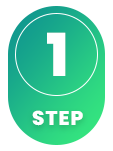
Köp en Chromecast För att köpa en Chromecast, besök butiker som Elgiganten, Power eller Webhallen alternativt Satvision. Det är inte att rekommendera att köpa en begagnad Chromecast eftersom dess skick kan vara påverkat av tidigare användning, vilket kan skada viktiga komponenter som hårddisk och RAM. Ett alternativ till Chromecast är en Apple TV eller en Formuler Box.
Om du har en befintlig Chromecast eller just köpt en ny, rekommenderar vi att du rensar bort appar som inte används. Detta frigör utrymme och kan göra enheten snabbare.
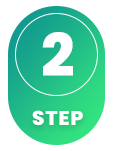
Genomför grundinställningarna Acceptera de villkor som anges vid installationen av din nya Chromecast IPTV. Kom ihåg att spara förpackningen, eftersom garantin kan vara bunden till den.
Anslut din nya box till nätverket för optimal funktion. Det är bäst att använda en Ethernet-kabel, men om WiFi används, se till att routern är nära och har stark signal för bästa resultat.
Stora föremål, exempelvis kylskåp, garderober och dörrar, kan störa signalen till din Android-box och orsaka anslutningsproblem. För bästa resultat, använd en nätverkskabel mellan boxen och routern.
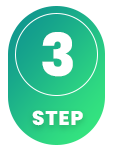
I dagens läge finns det många IPTV-appar för IPTV Chromecast. Här är några av de appar vi tycker är bäst. Vi rekommenderar att du laddar ner dem från Playbutiken.
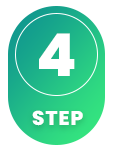
Tryck på knappen nedan för att få ett gratis test från oss. För att verkligen hinna utforska vårt enorma utbud rekommenderar vi att du köper 3 månader efter gratisperioden. Vårt utbud täcker sport, filmer, serier och dokumentärer, och du får full tillgång under testperioden. Läs mer om vårt utbud här.
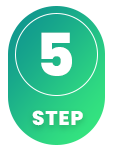

Sammanfattningsvis Vi föreslår att du köper en ny Chromecast för att titta på IPTV. När du har fått den, gör grundinställningarna och koppla boxen till internet (det bästa är att använda en nätverkskabel). Ladda ner en IPTV-app och begär ett gratis test eller köp ett 1-12 månaders abonnemang från oss.
Få tillgång till kanaler, filmer, serier, dokumentärer och alla PPV-event!
Strömma IPTV på din Chromecast för en enkel och bekväm upplevelse där du kan titta på TV-kanaler, filmer och serier direkt på din TV via internet. Använd IPTV-appar som TiviMate eller IPTV Smarters på din mobil, surfplatta eller dator för att casta innehållet till din Chromecast-enhet ansluten till TV:n. Chromecast streamar IPTV-innehållet trådlöst via Wi-Fi och ger en smidig upplevelse. Du kan njuta av IPTV på en stor skärm och kontrollera uppspelningen från din mobila enhet eller dator.
För att använda IPTV på din Chromecast, börja med att konfigurera enheten i Google Home-appen. Installera en kompatibel IPTV-app och lägg till M3U-länken eller inloggningsuppgifterna från din IPTV-leverantör. Efter det kan du enkelt casta innehållet genom att trycka på cast-ikonen. Fördelen med Chromecast är att den stöder högupplöst video och stabil streaming, vilket ger en bekväm och flexibel upplevelse. Du kan dessutom multitaska på din enhet medan du tittar. Chromecast gör din TV smart och ger full tillgång till IPTV på ett kostnadseffektivt sätt.

1. Köp en Chromecast

2. Genomför grundinställningar

3. Ladda ned IPTV app

4. Test/Köp vår tjänst
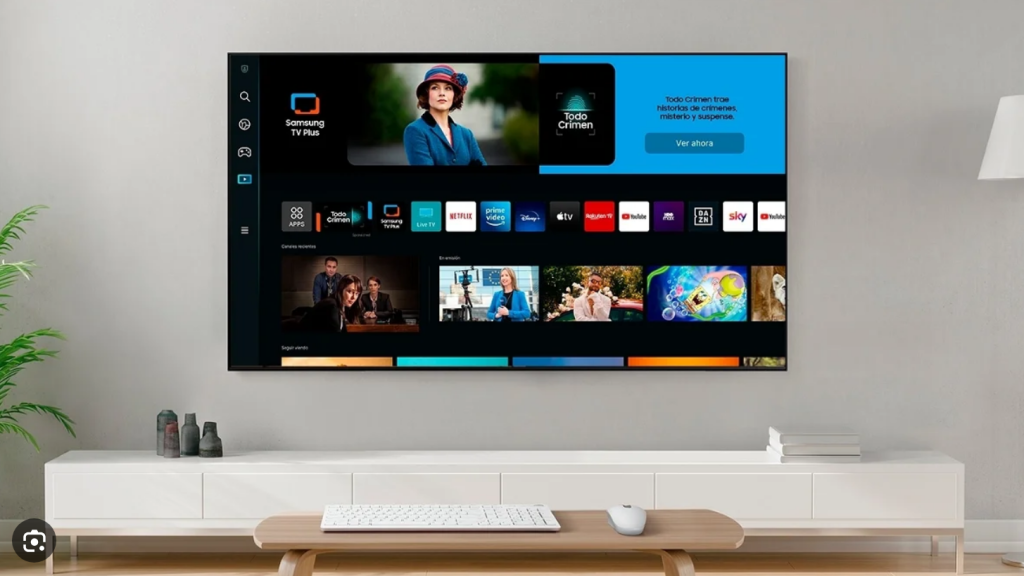
5. Njut av IPTV!